ملاحظة: نرغب في تزويدك بأحدث محتوى تعليمات لدينا بأسرع ما يمكن وبلغتك الخاصة. وقد تمت ترجمة هذه الصفحة آلياً وقد تحتوي على أخطاء نحوية أو أخطاء تتعلق بالدقة. كما نهدف إلى أن يكون هذا المحتوى مفيداً لك. هل يمكنك إخبارنا إذا كانت المعلومات مفيدة لك في أسفل هذه الصفحة؟ إليك المقالة بالغة الإنجليزية لسهولة الرجوع إليها.
يمكنك ادراج ارتباط تشعبي اساسيه في اي مستند Office علي جهاز محمول. في Word، يمكنك ايضا ادخال نص العرض ل# اي URL ادراج.
PowerPoint يتيح لك ايضا ادخال نص العرض ل# اي URL ادراج.
 |
ل# الاطلاع علي هذه الميزه في PowerPoint، يجب ان تكون الخبير Office مشتركي Insider هم Microsoft 365 المشتركون الذين يتعرفون على الميزات الجديدة قبل غيرهم كل شهر، ويساعدون فريق Office على تقييمها. انضم إلى مشتركي Insider. |
في اي مستند Office
يمكنك اضافه ارتباط تشعبي اساسيه في مستند Office علي جهاز محمول ب# بساطه كتابه URL صحيح متبوعا ب# علامه سطر جديد. علي سبيل المثال، اكتب www.wikipedia.com او http://wikipedia.com و# من ثم اضغط علي الزر المرجعه. Office يتعرف النص ك# عنوان URL و# ادراج ارتباط تشعبي.
في Word و PowerPoint
ب# الاضافه الي انشاء ارتباط الي ويب اساسيه "http"، يمكنك ايضا استخدام بناء الجمله "mailto" ل# انشاء ارتباط التي سيتم فتح رساله بريد الكتروني عند النقر فوق. (مثال: mailto:info@contoso.com)
-
علي الجهاز اللوحي Android، اضغط علي علامه التبويب " ادراج ".

علي هاتف Android، اضغط علي ايقونه تحرير

-
اضغط علي الارتباط.

-
ادخل النص المراد عرضه و# عنوان الارتباط الخاص بك.
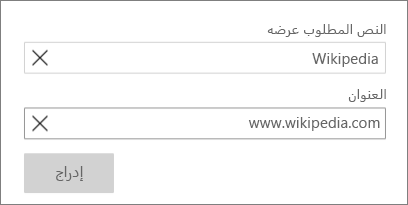
-
انقر فوق ادراج.
ب# الاضافه الي انشاء ارتباط الي ويب اساسيه "http"، يمكنك ايضا استخدام بناء الجمله "mailto" ل# انشاء ارتباط التي سيتم فتح رساله بريد الكتروني عند النقر فوق. (مثال: mailto:info@contoso.com)
-
علي جهاز iPhone، اضغط علي تحرير

-
انقر فوق ادراج > ارتباط.
-
ادخل عنوان الارتباط الخاص بك و# النص المطلوب عرضه.
-
علي جهاز iPhone، اضغط علي تم. علي جهاز iPad، اضغط ب# بساطه خارج مربع الحوار ل# استبعاده.
-
علي الجهاز اللوحي Windows، انقر فوق علامه التبويب ادراج.

علي Windows phone، اضافيه اضغط

-
اضغط علي الارتباط.

-
ادخل النص المراد عرضه و# عنوان الارتباط الخاص بك.
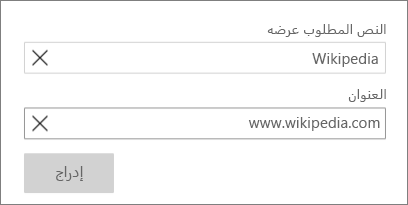
-
انقر فوق ادراج.










